«Εντάξει, η Google» είναι μια γρήγορη και θεαματική φωνητικής αναζήτησης για οποιαδήποτε πληροφορία. Όταν δεν υπάρχει χρόνος για να εισάγετε ένα αίτημα στη μηχανή αναζήτησης και ψαξίματος στα αποτελέσματα, η υπηρεσία αυτή καθίσταται απαραίτητη. Χρειάζεστε την κοντινότερη στάση ATM ή το λεωφορείο; «Εντάξει, η Google» θα εύκολα να αντιμετωπίσουν παρόμοια καθήκοντα. Θα πω όχι μόνο για την εγκατάσταση αυτού του προγράμματος, αλλά και τον τρόπο χρήσης της υπηρεσίας, δεν ξεκινήσει όλες τις εφαρμογές.
Αυτό που χρειαζόμαστε
Για να εγκαταστήσετε το «Εντάξει, η Google» απαιτείται:
- αναζήτησης Google, έκδοση 3.5 και πάνω?
- Android OS, 4.3 και υψηλότερη?
- Ενεργοποιήθηκε η ιστορία διαχείρισης φωνή?
- Σετ Εφαρμογή εκκίνησης Google.
Μπορείτε να δείτε την έκδοση του Android στις «Ρυθμίσεις» - «Στο τηλέφωνο» - «πληροφορίες σχετικά με τις εκδόσεις».
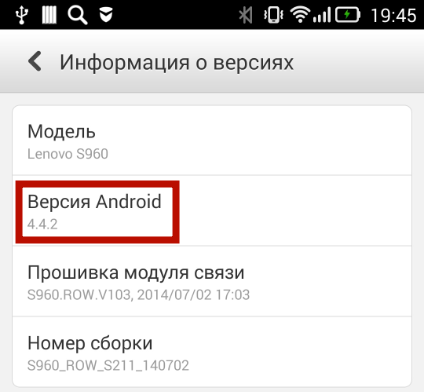
Για να ενεργοποιήσετε την ιστορία φωνητικό έλεγχο, μεταβείτε στις Ρυθμίσεις Google - «Ιστορικό Λογαριασμού». Ενεργοποιήστε την ιστορία κάνοντας κλικ στο κατάλληλο σημείο.
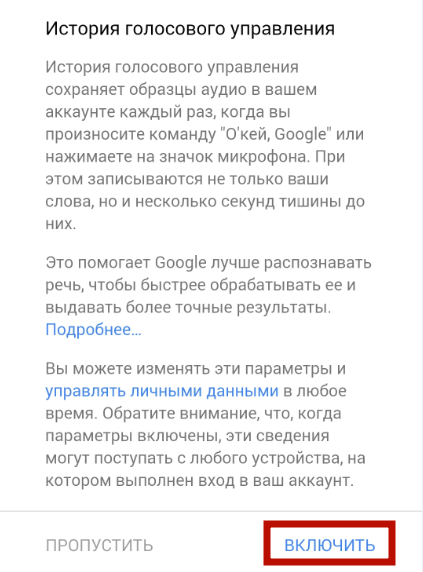
Ρύθμιση Google Now.
Εγκαθιστώ ή Εκσυγχρονίζω εφαρμογή Το έδαφος Αναζήτηση από Το έδαφος Αγορά. Εκτόξευση του. Κάντε κλικ επί εικόνισμα μενού ![]() και Επιλέγω « Ρυθμίσεις». Πηγαίνω v « Φωνή Αναζήτηση».
και Επιλέγω « Ρυθμίσεις». Πηγαίνω v « Φωνή Αναζήτηση».
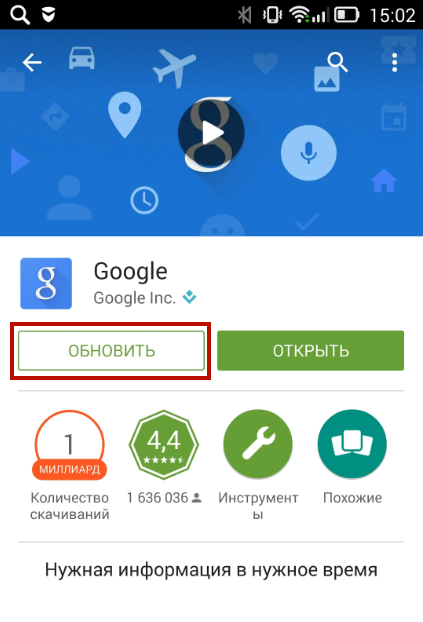
Στην επιλογή «Γλώσσες», επιλέξτε τον κύριο English (US) - μεγάλη βρύση και ένα επιπλέον Ρωσικά - μικρή βρύση. Αγγλικά είναι απαραίτητη στην αναζήτηση εργασίας σε οποιαδήποτε οθόνη. Στην «αναζήτηση φωνή» μπορείτε επίσης να ενεργοποιήσετε ή να απενεργοποιήσετε τη φωνή ηχεί και υποστήριξη για το ακουστικό Bluetooth.
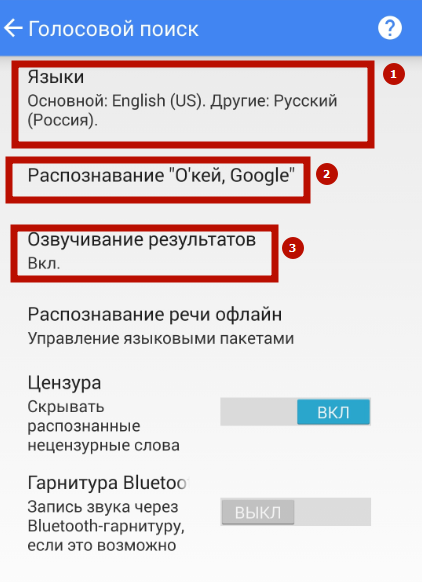
Πηγαίνετε στο «Εντάξει, το Google Αναγνώριση. Ενεργοποίηση επιλογές:
- «Από την εφαρμογή Google»?
- «Από όλες τις εφαρμογές.» Run «Εντάξει, η Google» προέρχεται από όλες τις εφαρμογές.
- «Όταν το κλείδωμα της οθόνης.» Η αναζήτηση εμφανίζεται όταν η οθόνη είναι αποκλεισμένη και εκτός (κατά τη φόρτιση της συσκευής).
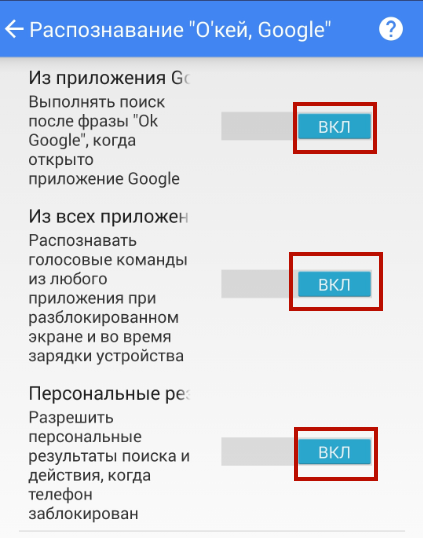
Όταν ζητάτε ένα δείγμα του λόγου, λένε τη φράση «Εντάξει, η Google» αρκετές φορές.
Σημαντικό: Με την οθόνη απενεργοποιηθεί, η αναζήτηση φωνής λειτουργεί μόνο σε ορισμένες συσκευές: Moto X, το Nexus 6, Nexus 9 και η Samsung Σημείωση 4. Αναζήτηση από την κλειδωμένη οθόνη είναι επίσης διαθέσιμη όχι για όλα τα μοντέλα.
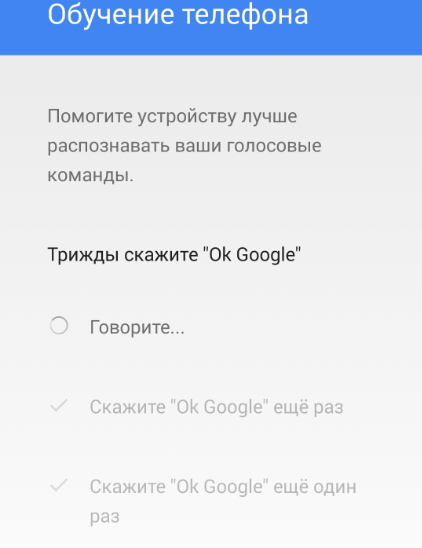
Εγκατάσταση του Google Έναρξη
Εγκαταστήστε την υπηρεσία από την αγορά παιχνιδιού και εκτελέστε. Τώρα αρκεί να κάνετε ένα σάρωθρο δεξιά στην επιφάνεια εργασίας, και θα βρεθείτε στο Google τώρα. Το Google Start σας επιτρέπει να εκτελέσετε φωνητική αναζήτηση από οποιαδήποτε οθόνη χωρίς να ανοίξετε πρόσθετα widgets και εφαρμογές.
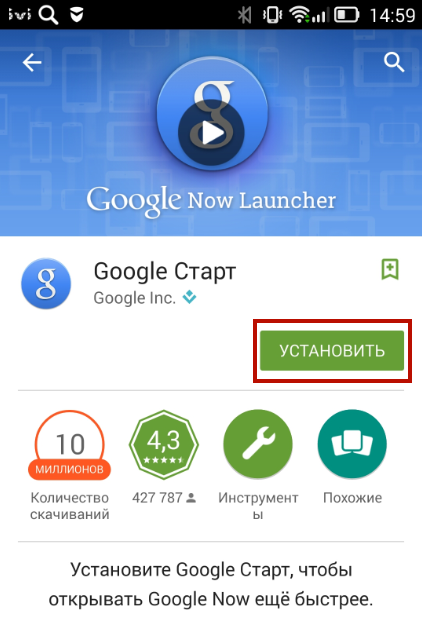
Τώρα δεν μπορείτε όχι μόνο να τρέξετε "εντάξει, google" από οποιεσδήποτε εφαρμογές, αλλά και να ρυθμίσετε την εντολή αμέσως μετά την ενεργοποίηση της οθόνης χωρίς να αφαιρέσετε την κλειδαριά. Αρκεί να πούμε: "Εντάξει, Google" και αμέσως μετά τη ρύθμιση της φράσης για αναζήτηση. Μπορείτε να επαναλάβετε ή να αλλάξετε το αίτημα κάνοντας κλικ στο εικονίδιο μικροφώνου. ![]() .
.
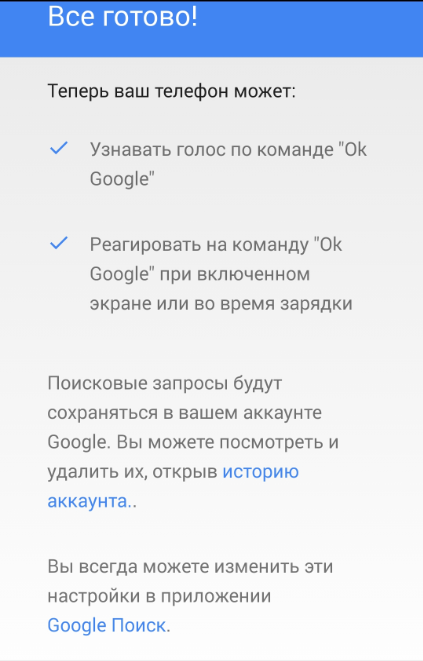
Ρύθμιση "Google Okay" σε έναν υπολογιστή και φορητό υπολογιστή
Αν επί ΦΟΡΗΤΟΣ ΥΠΟΛΟΓΙΣΤΗΣ μικρόφωνο σχεδόν πάντα Ενσωματωμένος, τότε Για Υπολογιστής πρέπει του αποκτώ και Συνδέω-συωδεομαι. Αυτός Χρειάζομαι Για φωνή Αναζήτηση. Εκτόξευση Χρώμιο. και Πηγαίνω v Ρυθμίσεις.
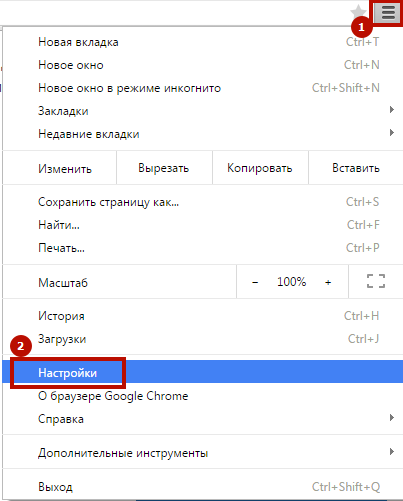
V Σημείο « Αναζήτηση» Βάζω Τσιμπούρι κατά « Ανάβω φωνή Αναζήτηση επί Ομάδα O’kay., Το έδαφος». Πηγαίνω επί Σελίδα μηχανή αναζήτησης Το έδαφος. Κάντε κλικ επί εικόνισμα ![]() και δίνω Καλός επί Δικαιώματα χρήση μικρόφωνο.
και δίνω Καλός επί Δικαιώματα χρήση μικρόφωνο.
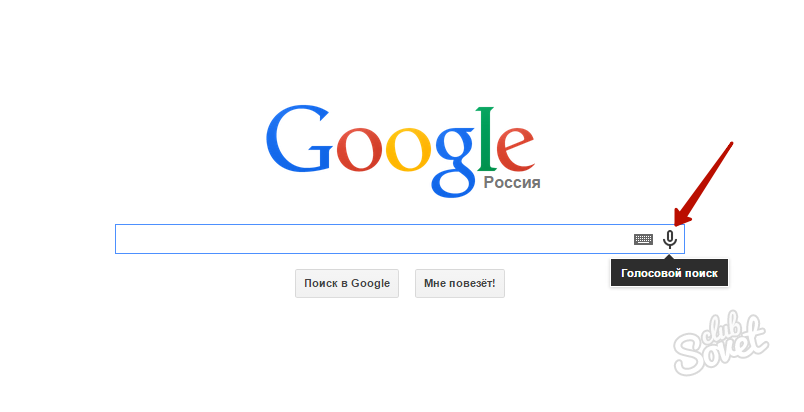
Πατήστε ξανά το εικονίδιο και ζητήστε μια ψήφο. Το αποτέλεσμα θα ανοίξει το αποτέλεσμα. Από τα βασικά αιτήματα, οι απαντήσεις αντιγράφονται με φωνή.
Αν σας αρέσει "εντάξει, το Google" και έχετε χρησιμοποιηθεί συχνά για να το χρησιμοποιήσετε, θα είναι πιο βολικό να εγκαταστήσετε το Google Launcher ξεκινήστε ως το κύριο και να μην το επιλέξετε κάθε φορά που πηγαίνετε στις υπηρεσίες Google. Για να το κάνετε αυτό, χρησιμοποιήστε την εντολή "Χρήση πάντα" κατά την επιλογή ενός προγράμματος. Πηγαίνετε στην παλιά διεπαφή μπορεί να είναι ανά πάσα στιγμή ανοίγοντας το μενού εφαρμογής Google και επιλέγοντας ένα "μητρικό" εκκίνηση.











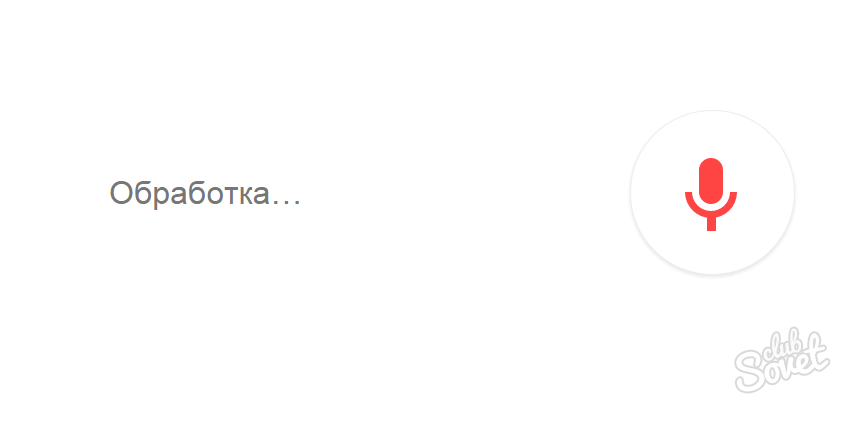




















Πώς να κάνετε φωνή που ακούγεται στα ρωσικά;